在日常办公或游戏娱乐中,鼠标作为我们与电脑交互最频繁的工具,一旦失灵,将严重影响我们的使用体验。那么,鼠标坏了怎么修?今天驱动哥给大家带来了鼠标10种常见故障原因及解决办法大全,小白也能轻松搞定。

故障原因:可能是鼠标右键硬件损坏、系统设置异常或驱动冲突。
解决办法:

2. 鼠标滚轮失灵
故障原因:可能是滚轮部件老化、灰尘卡滞或驱动不兼容。
解决办法:
3. 鼠标箭头不见了
故障原因:系统错误、显卡驱动异常或分辨率设置异常。
解决办法:
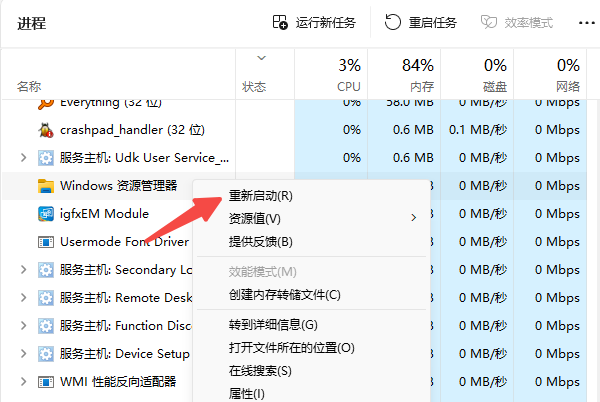 Windows资源管理器" vspace="0" border="0" onload="return imgzoom(this,600);" style="cursor:pointer;" onclick="javascript:window.open(this.src);"/> Windows资源管理器" vspace="0" border="0" onload="return imgzoom(this,600);" style="cursor:pointer;" onclick="javascript:window.open(this.src);"/>
4. 鼠标点击没反应
故障原因:按钮损坏、电池没电(无线鼠标)、系统卡顿或USB失灵。
解决办法:
5. 鼠标驱动异常
故障原因:系统升级后驱动冲突、安装不完整或被误删。
6. 鼠标跳帧(指针突然位移)
故障原因:分辨率设置不当、刷新率低、驱动不匹配。
解决办法:
-
更换纯色无纹理鼠标垫,或直接使用桌面操作。
-
降低DPI值(通过鼠标自带按键或驱动软件调整)。
-
将无线接收器尽量靠近鼠标使用。
7. 鼠标卡顿、反应慢
故障原因:CPU占用过高、后台程序冲突、无线鼠标信号弱。
解决办法:
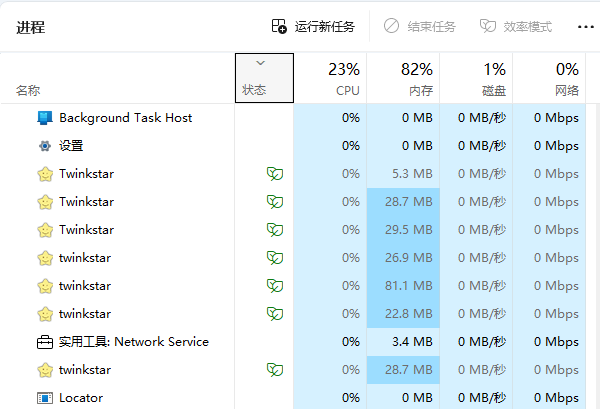
-
更换USB接口或使用带电源的USB扩展坞。
-
更换鼠标测试是否为硬件性能问题。
8. 鼠标灯不亮也不动
故障原因:电源接触不良、USB端口故障或鼠标损坏。
解决办法:
-
尝试将鼠标连接到其他电脑,确认是否损坏。
-
检查线缆是否有折损痕迹,联系售后维修。
9. 鼠标自动点击(幽灵点击)
故障原因:驱动异常、快捷键误触或病毒软件影响、鼠标微动开关粘连(常见于长期使用后)。
解决办法:
-
使用杀毒软件全盘扫描。
-
拆开鼠标清洁微动开关触点,或更换微动。
10. 鼠标光标乱动
故障原因:鼠标底部透镜有污渍或毛发遮挡、使用环境震动(如放在不平的笔记本上)。
解决办法:
-
用软布擦拭鼠标底部传感器区域。
-
将鼠标放置在平稳表面操作。
-
如果仍无法解决,建议更换鼠标。
鼠标失灵别着急换新,跟着以上步骤全面排查,说不定就解决了。
| 
